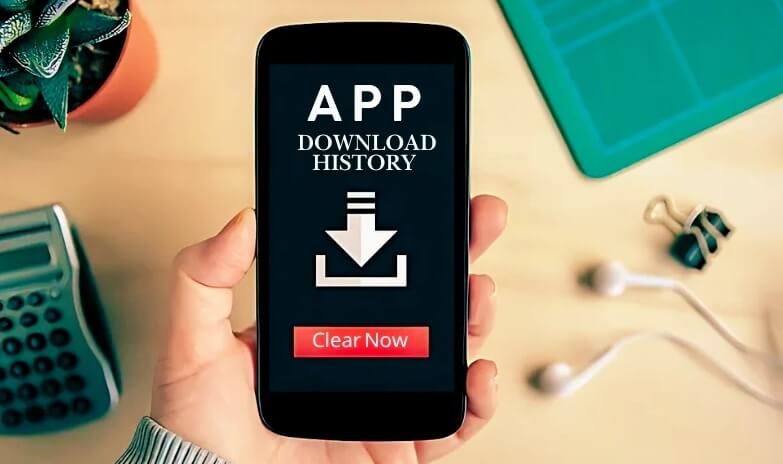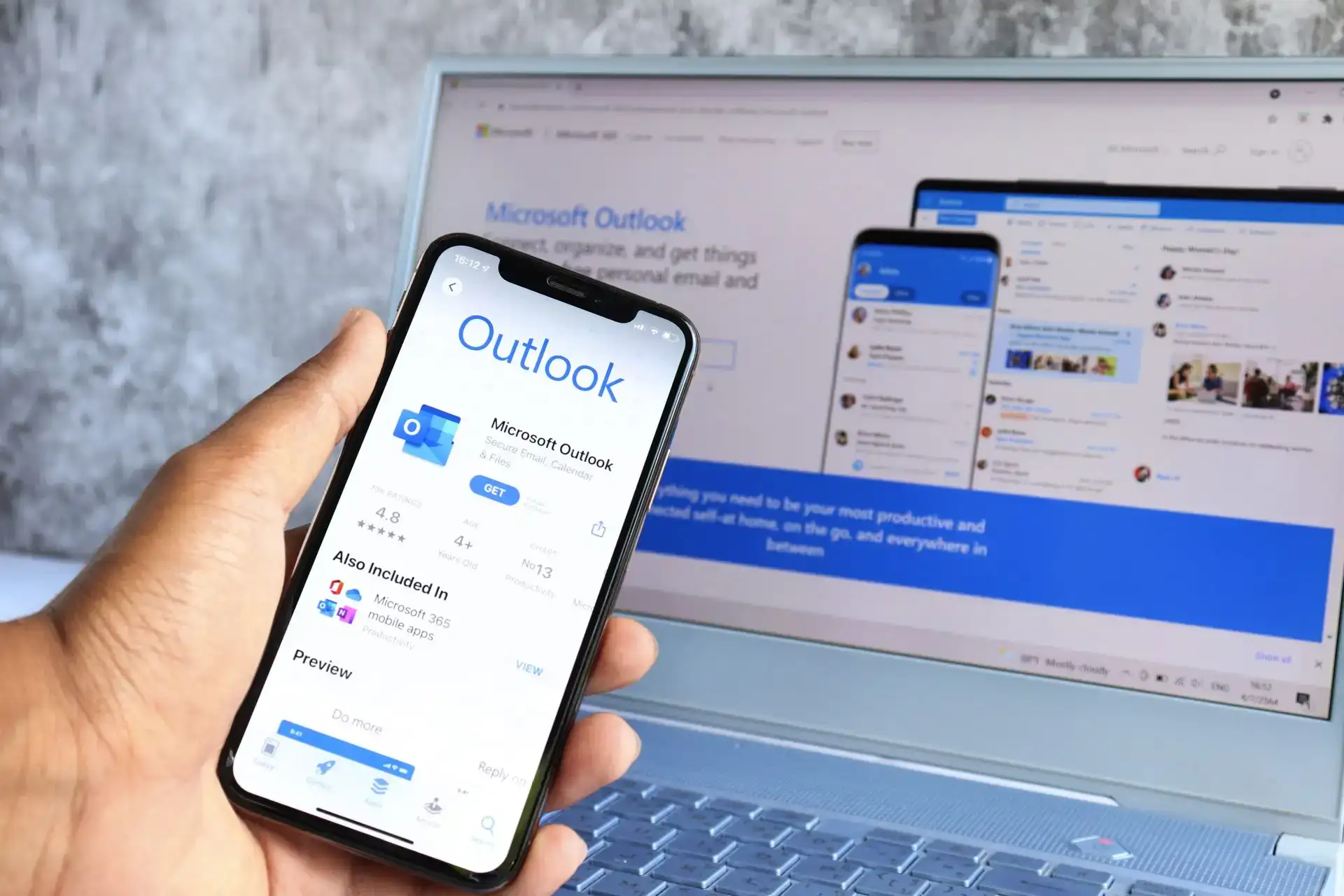Atnaujinant Windows naudojant, jei gaunate klaidą, kuri sakoNepavyksta sukurti failų, o atnaujinimas nepavyks, šis įrašas jums padės. Taip nutinka dėl leidimo problemų, saugos nustatymų ir net senų sugadintų „Windows“ failų „Windows Update“ talpykloje. Visa klaida sako -Nepavyksta sukurti failų. Patikrinkite, ar turite leidimą rašyti į diegimo aplanką.
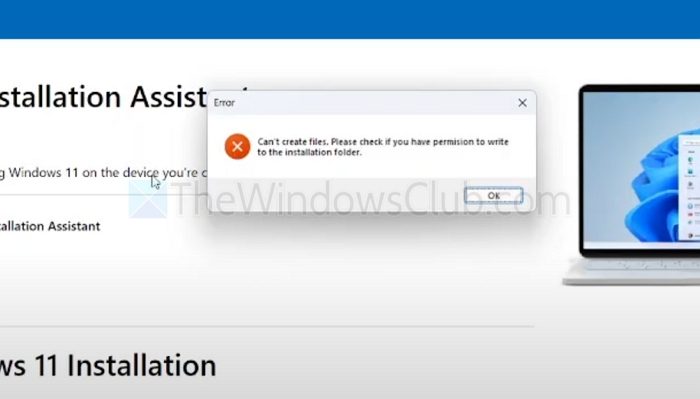
Dažniausiai tai yra leidimo problema, kai vartotojas neturi pakankamai leidimo kurti failus naudojant „Windows Assistant“.
- Sukurkite vietinio administratoriaus paskyrą
- Iš naujo nustatyti vartotojo teises
- Paleiskite „Windows Update“ trikčių šalinimo įrankį
- Išvalykite Update Assistant ir likusius failus
- Norėdami atnaujinti, naudokite „Windows ISO“ (USB).
1] Sukurkite vietinio administratoriaus paskyrą
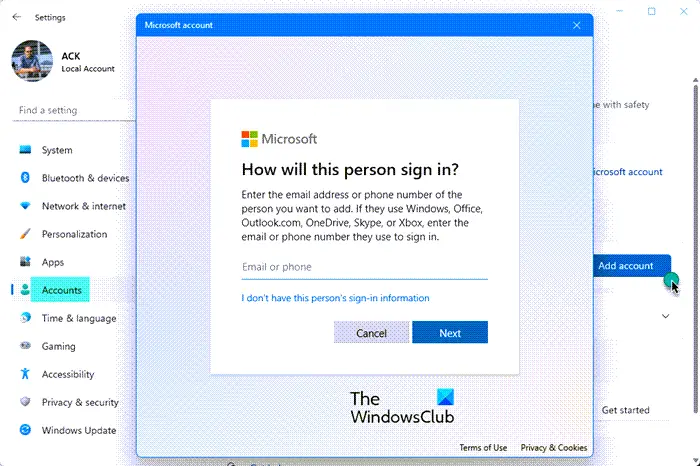
Paprasčiausias problemų sprendimas yra sukurti vietinio administratoriaus paskyrą ir ją naudoti atnaujinant „Windows“. Nauja paskyra turės tinkamus saugos ir leidimų nustatymus.
Norėdami tai padaryti, galitearba eikite į Nustatymai > Paskyros > Kiti vartotojai ir kurdami paskyrą pasirinkite Pridėti naudotoją be Microsoft paskyros.
Skaityti: .
2] Iš naujo nustatyti vartotojo teises
Jei nenorite kurti kitos paskyros, galite pabandyti iš naujo nustatyti esamą vartotojo leidimą.
- Atidaryti
- Bėk
icacls C:\ /grant Everyone:F /T /C /Q - Tai iš naujo nustato visus C: disko leidimus
- Jei reikia, iš naujo nustatykite „Windows“ diegimo aplankų nuosavybės teisę:
takeown /f C:\Windows\ /r /d yicacls C:\Windows\ /grant administrators:F /t
Paleiskite „Windows“ naujinimą ir jis turėtų būti surūšiuotas.
3] Paleiskite „Windows Update“ trikčių šalinimo įrankį
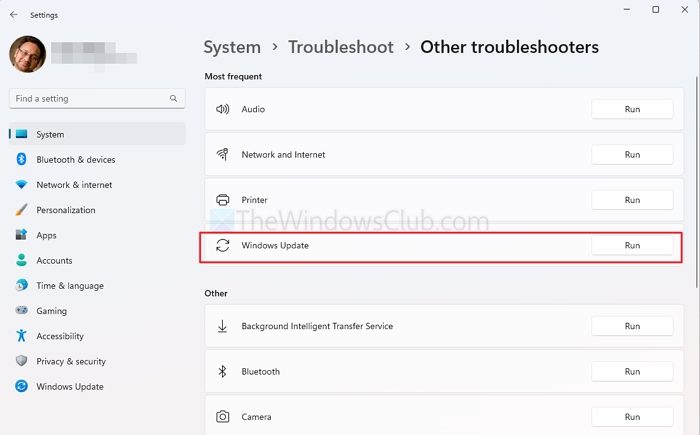
„Windows“ turi integruotą trikčių šalinimo įrankį, kuris dažniausiai gali išspręsti problemas.
- Eikite į Nustatymai > Sistema > Trikčių šalinimas > Kitas trikčių šalinimo įrankis
- Raskite Windows naujinimą ir spustelėkite Vykdyti mygtuką.
- Kai procesas bus baigtas, pabandykite atnaujinti „Windows“.
4] Išvalykite naujinimo asistentą ir likusius failus
Kartais problemą gali sukelti ir seni sugadinti failai. Norėdami atsikratyti šių failų, ištrinkite viską iš šios vietos.
- „Windows“ diegimo asistentasaplankas:C:\Vartotojai\<YourUser> \AppData\Local\Temp
- PašalintiLaikinieji failai&„Windows Update“ valymasnaudodami eikite į „Nustatymai“ > „Išvalyti rekomendacijas“.
- Ištrinkite failus išsistemoje Windows.
Skaityti:
5] Norėdami atnaujinti, naudokite „Windows ISO“ (USB).
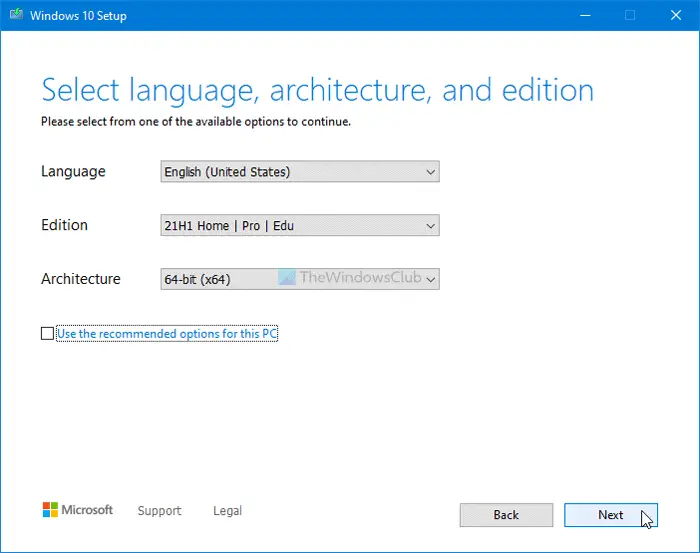
Jei naujinimo asistentas yra problemiškas, galite pasirinkti atnaujinti naudodami ISO failą. „Microsoft“ oficialiai aprūpina failą, ir viskas, ką jums reikia padaryti, tai sukurti įkrovos USB ir atnaujinti.
- iš „Microsoft“ svetainės.
- NaudokitearbaNorėdami sukurti įkrovos USB.
- Bėksetup.exeiš USB ir pasirinkiteAtnaujinti.
Būtinai sukurkite esamų failų atsargines kopijas.
Skaityti: .
Kodėl gaunu šią klaidą, nors esu administratorius?
Net jei naudojate administratoriaus paskyrą, tam tikri sistemos aplankai ir failai vis tiek gali turėti ribojančius leidimus dėl paveldėtų saugos strategijų, „Windows Defender“ apsaugos arba trečiosios šalies saugos programinės įrangos. Pabandykite paleisti diegimo programą kaip administratorių, dešiniuoju pelės mygtuku spustelėdami ją ir pasirinkdami Vykdyti kaip administratorių. Jei problema išlieka, laikinai išjunkite antivirusinę ar saugos programinę įrangą ir bandykite įdiegti dar kartą.
Ar antivirusinė programinė įranga gali trukdyti „Windows“ diegimo procesui?
Taip, antivirusinė ar kita trečiosios šalies saugos programinė įranga gali blokuoti arba trukdyti diegti „Windows“. Saugos įrankiai dažnai neleidžia keisti sistemos aplankų, kad apsisaugotų nuo kenkėjiškos veiklos, kuri gali netyčia blokuoti diegimo programą, kad ji negalėtų pasiekti reikiamų failų. Laikinai išjungus antivirusinę programą arba pridėjus diegimo programos išimčių, šią problemą galima išspręsti. Baigę diegti, būtinai iš naujo įjunkite antivirusinę programą.

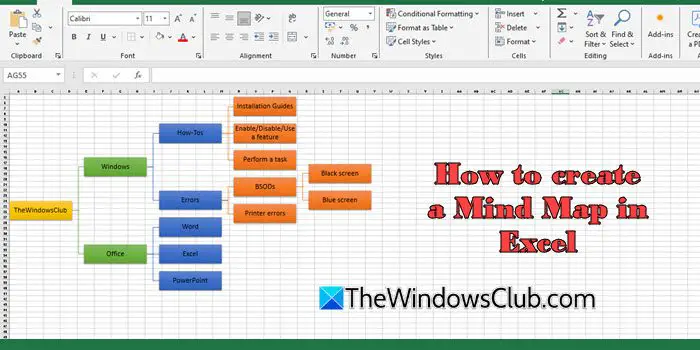
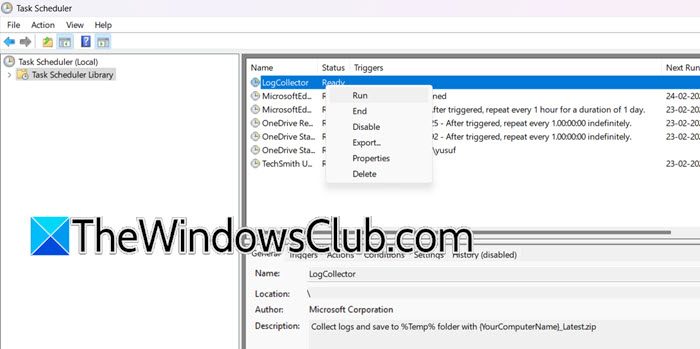


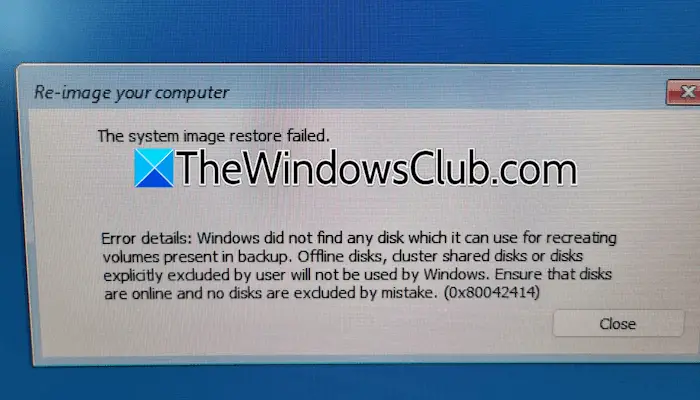


![[Programinės įrangos atnaujinimas] „Opera 116.0.5366.71“ Stabilus išleistas, štai kas yra naujas ir ištaisytas](https://media.askvg.com/articles/images2/Opera_Browser.png)